على الرغم من أن العالم أصبح أكثر رقمية كل عام، يظل البريد الفعلي وسيلة مهمة للتواصل مع الآخرين - وخاصة بالنسبة للشركات. تحتوي مجموعة Google Apps على مجموعة كبيرة من الأدوات والوظائف الإضافية التي يمكن أن تساعدك في تبسيط عملية إنشاء المغلفات. كل ما تحتاجه هو طابعة، وجهاز كمبيوتر يعمل بنظام Windows أو Apple، وإمكانية الوصول إلى متصفح مثل Google Chrome، أو تطبيقات iOS وAndroid.
إليك كيفية طباعة المغلفات باستخدام محرر مستندات Google.
كيفية طباعة المغلفات باستخدام مستندات جوجل
هناك العديد من المغلفات الوظائف الإضافية لمحرّر مستندات Google التي تمكنك من إنشاء المغلفات وطباعتها. في هذا البرنامج التعليمي، سنستخدم الوظيفة الإضافية لدمج البريد.
ملاحظة:سيمكنك دمج المراسلات من إجراء 20 عملية دمج لما يصل إلى 30 صفًا في النسخة التجريبية المجانية.
الخطوة 1: افتح المستند الخاص بك
افتح مستند Google Docs بالانتقال إلى تطبيق الويب Google Docs (أو تطبيق الهاتف الذكي) والنقر على مستند Google الجديد.
الخطوة 2: افتح دمج البريد واختر حجم المظروف
إذا لم تكن لديك الوظيفة الإضافية لدمج المراسلات حتى الآن، فيمكنك تثبيتها من خلال الخطوات التالية. إذا كان مثبتًا بالفعل، فانتقل إلى الخطوة 5.
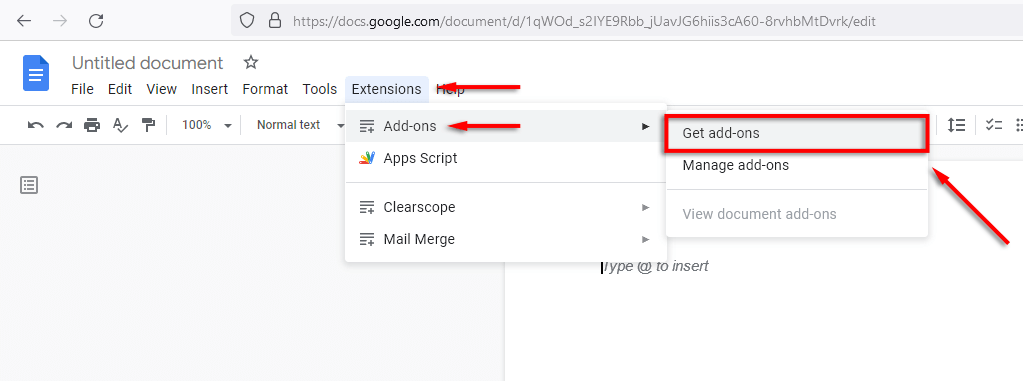

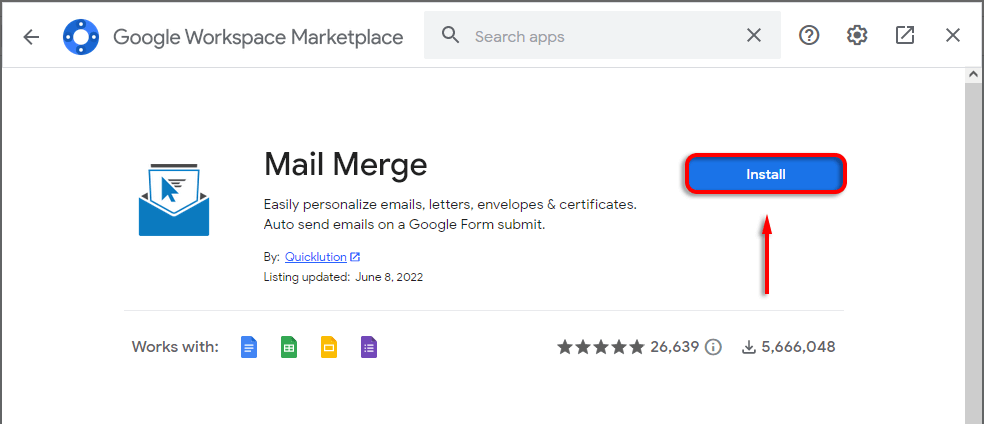 <البداية = "4">
<البداية = "4">
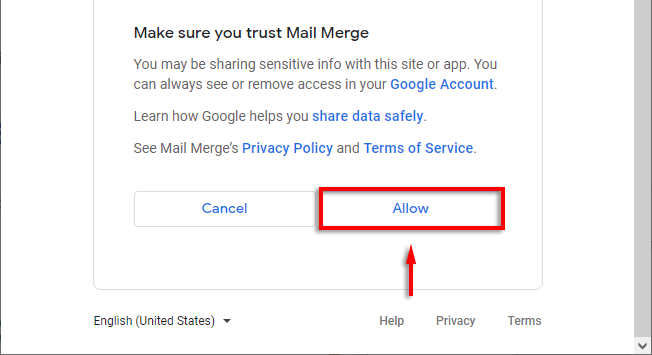
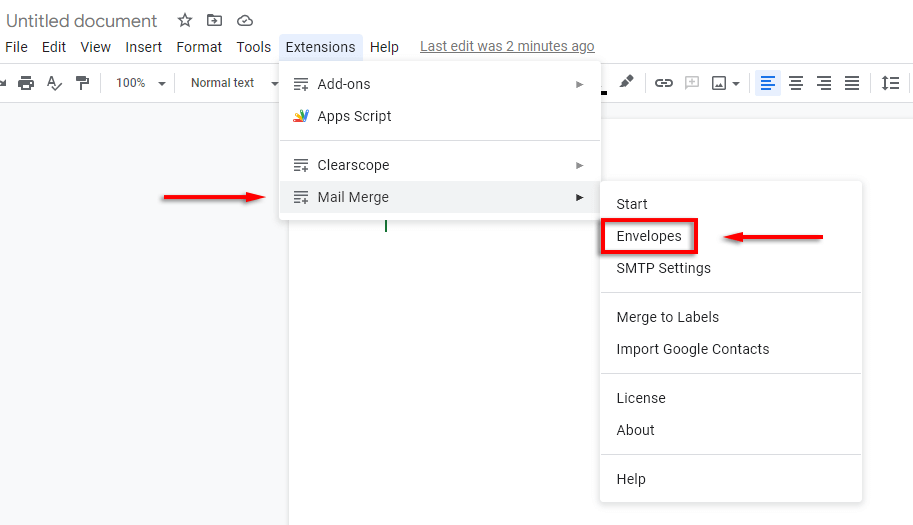 <البداية = "6">
<البداية = "6">
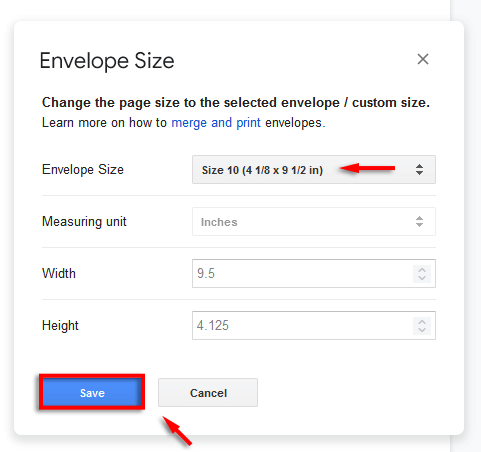
ملاحظة:إذا لم تتمكن من إنشاء قالب مظروف بهذه الطريقة، فحدد ملف>إعداد الصفحة. هنا، يمكنك ضبط الاتجاهوحجم الورققبل الانتقال إلى الخطوة التالية.
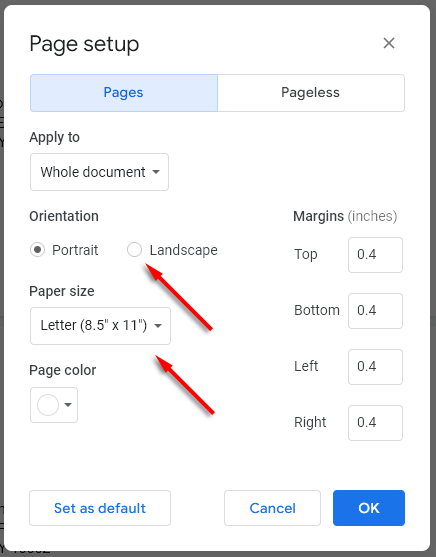
الخطوة 3: تخصيص المظروف الخاص بك
الخطوة التالية هي تعديل مستندك لإضافة الحقول المطلوبة، بما في ذلك عنوان المستلم وعنوان المرسل. للقيام بذلك، استخدم أدوات تحرير مستندات جوجل كما تفعل في مستند عادي. على سبيل المثال:
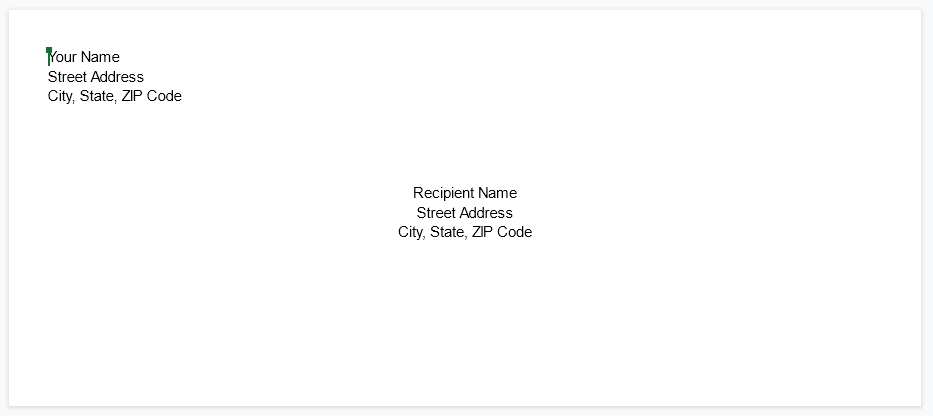
ملاحظة:أضف خطوطًا وألوانًا وعلامات تجارية مخصصة لتخصيص مظروفك.
الخطوة 4: إضافة حقول الدمج
إذا كنت تطبع سلسلة من المغلفات من قائمة بريدية، فيمكنك إضافة حقول دمج لتسريع العملية عن طريق إنشاء قالب مغلف لمحرر مستندات Google (بدلاً من إضافة تفاصيل فردية لكل مظروف). للقيام بذلك:
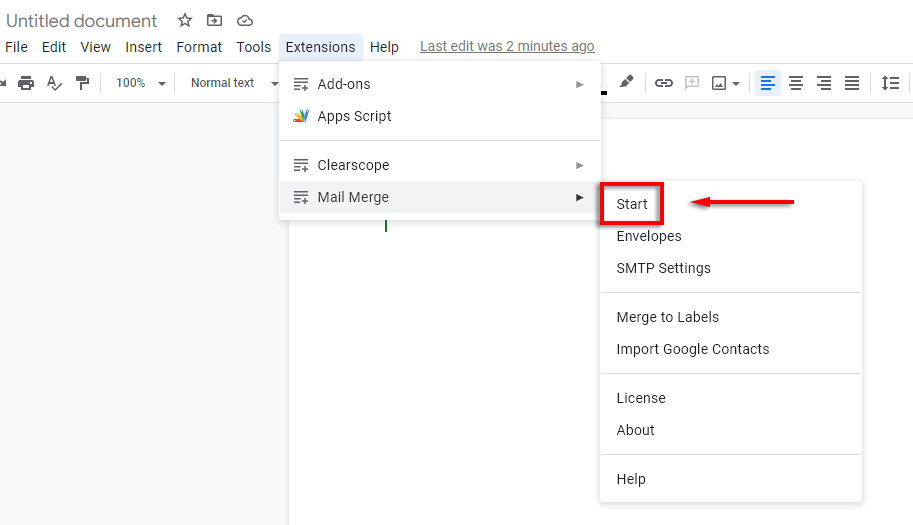
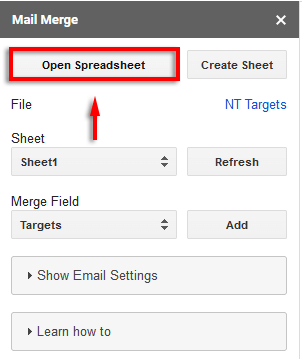
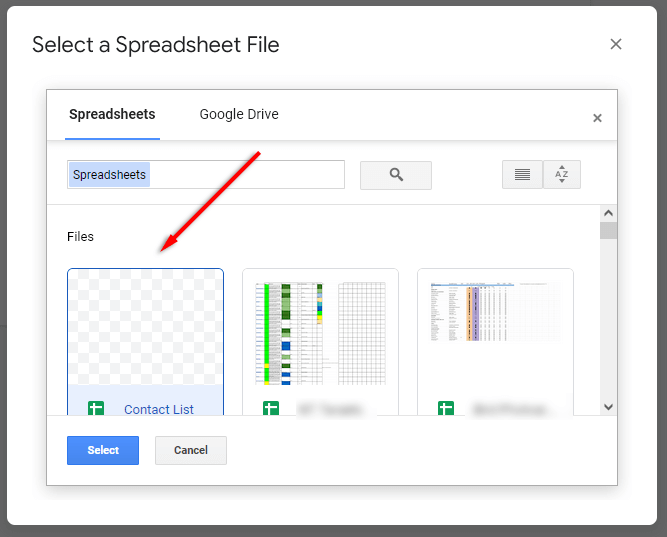
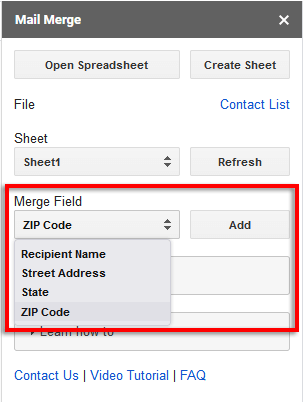
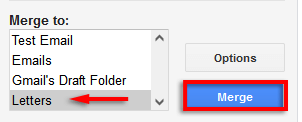
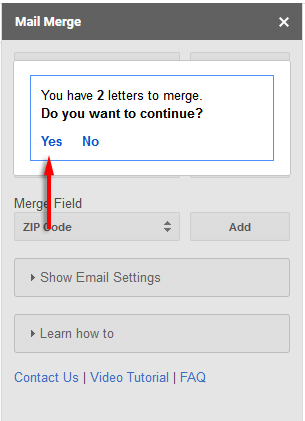
الخطوة 5: افتح المستند الجديد ثم قم بالطباعة
بمجرد اكتمال العملية، افتح مستند المغلف. سيُظهر هذا كافة المظاريف التي تم إنشاؤها حديثًا في القائمة. تأكد مرة أخرى من أن كل شيء تم تنسيقه بشكل صحيح..
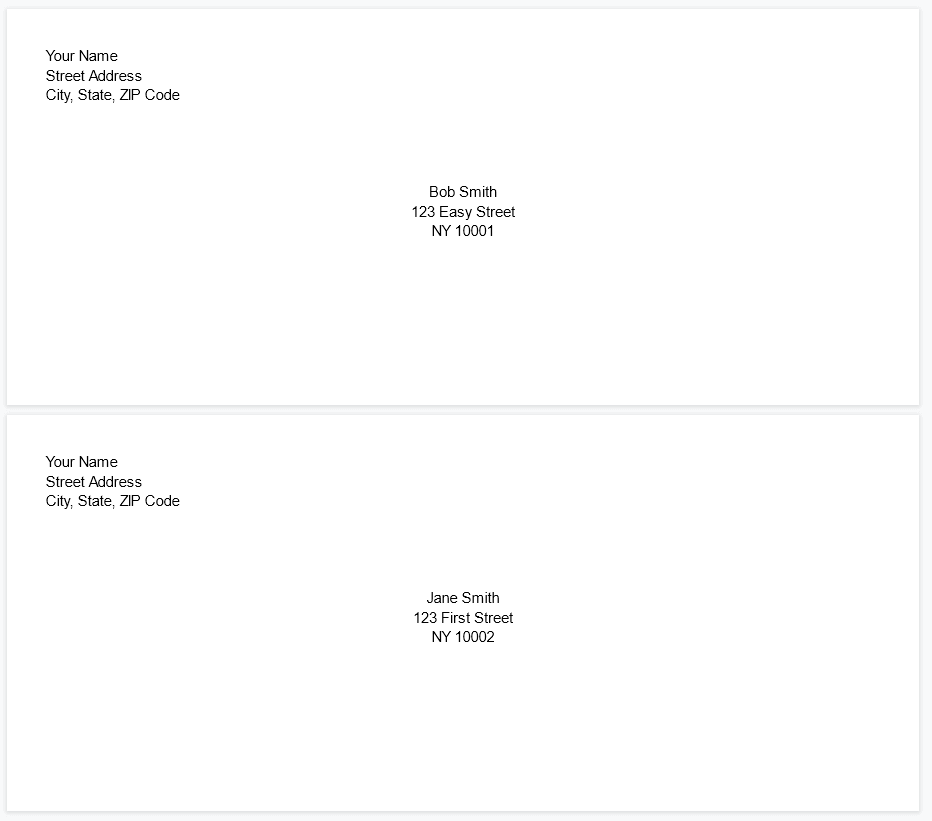
إذا كان الأمر كذلك، فقد حان وقت الطباعة:
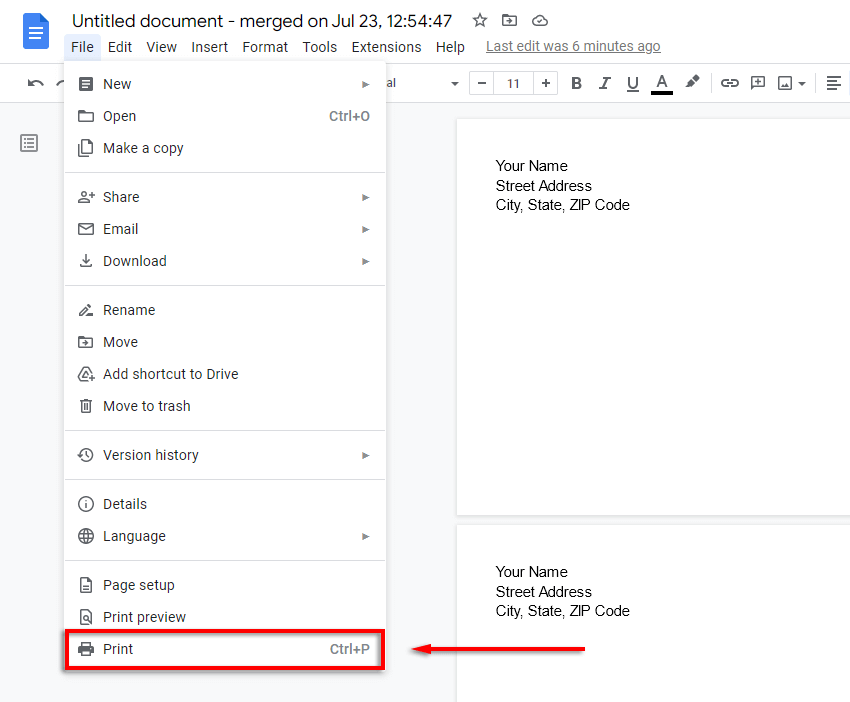
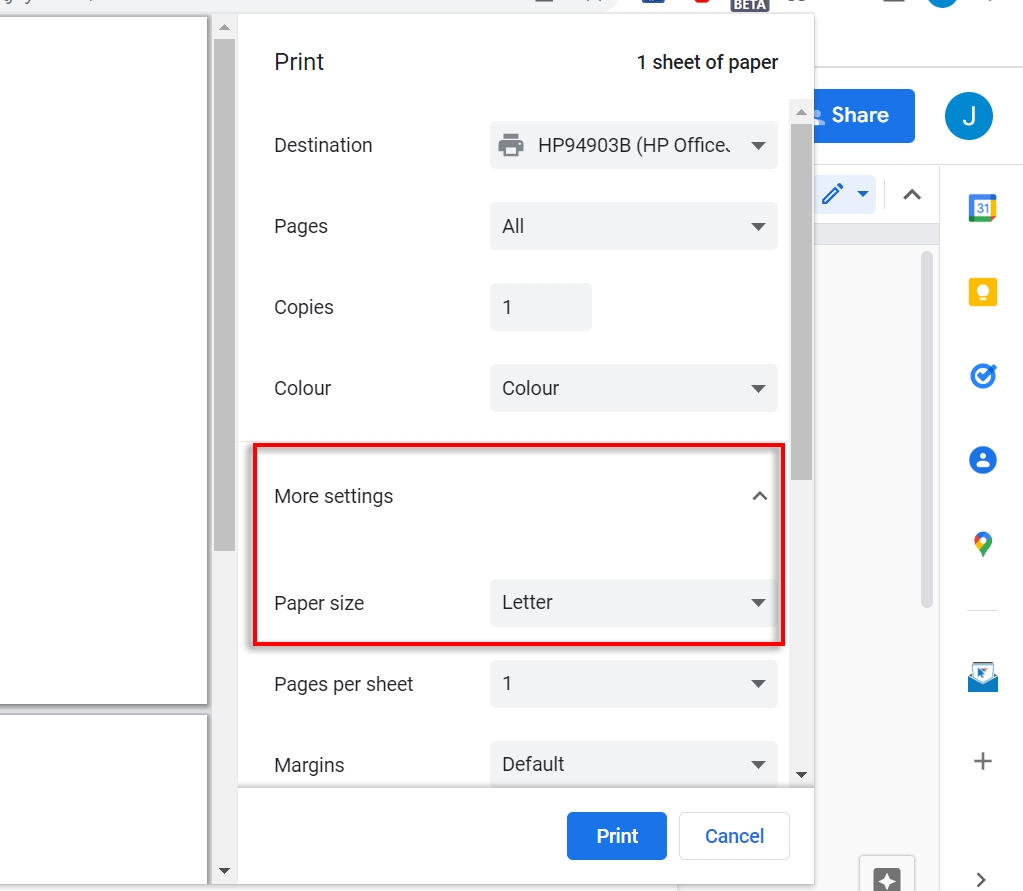
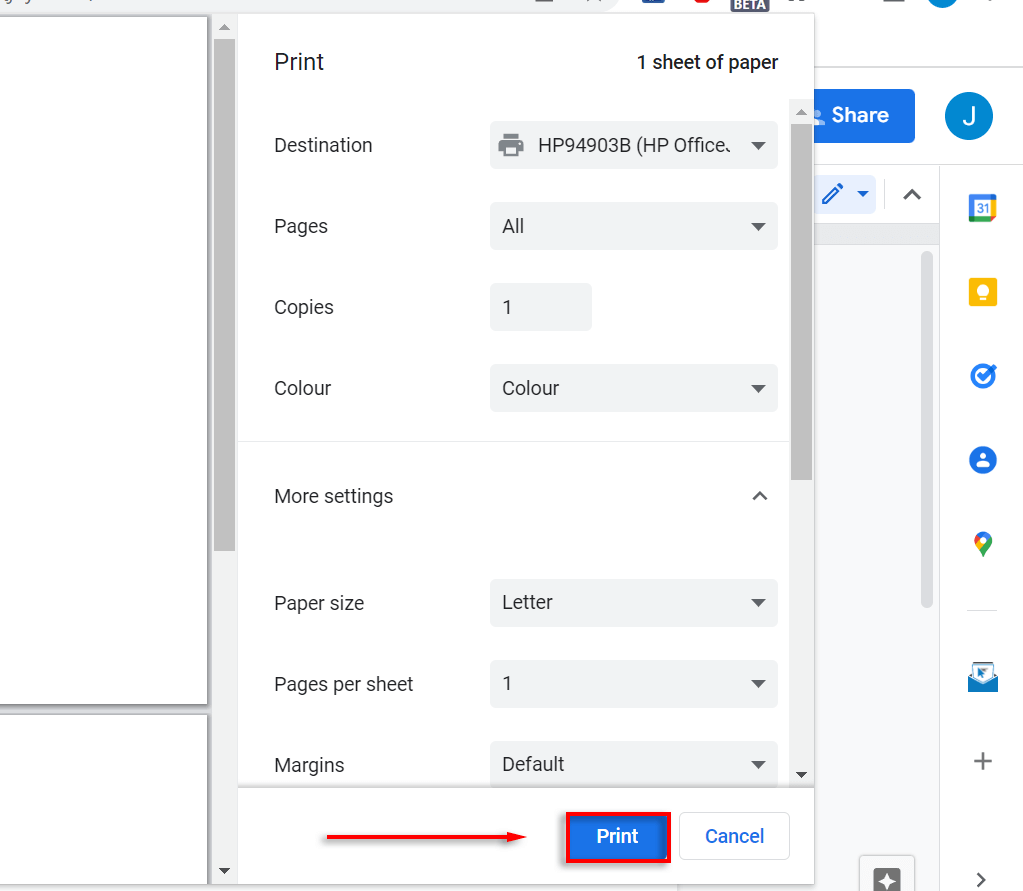
لم يكن إرسال البريد أسهل من أي وقت مضى
باستخدام هذا البرنامج التعليمي، من المفترض أن تكون قادرًا على طباعة أي عدد تريده من الأظرف بسهولة. لقد استخدمنا Mail Merge لأنه أحد الوظائف الإضافية لمحرر مستندات Google الأكثر شهرة وشهرة. ومع ذلك، هناك الكثير من الخيارات المجانية إذا كنت تستخدم النسخة التجريبية المجانية وتجد أن الأسعار باهظة جدًا.
.